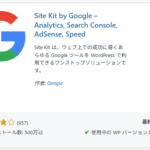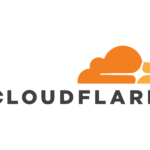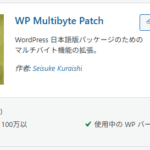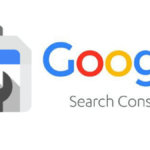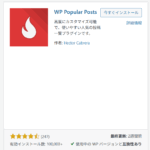WordPressでサイトを立ち上げ、立ち上げたWordPressにWooCommerceをインストールしてWordPressでネットショップを始める方法をまとめました。
Contents
- 1 WordPressとWooCommerceでネットショップを始める前に知っておきたいこと
- 2 WordPress + WooCommerceの主な特徴
- 3 WooCommerceのメリットとデメリット
- 4 他のネットショップサービスとの併用は可能?
- 5 WooCommerceとSEOの相性
- 6 まずはWordPressでサイトを作る
- 7 WooCommerceに対応しているWordPressテーマをセットアップする
- 8 WooCommerceをインストールする
- 9 WooCommerceセットアップする
- 10 ネットショップに必要な法的ページと義務表示
- 11 モバイル対応とレスポンシブデザインの重要性
- 12 ネットショップ公開前の最終チェックリスト
- 13 SSL(https化)とセキュリティ対策は万全に
- 14 まとめ
WordPressとWooCommerceでネットショップを始める前に知っておきたいこと
ネットショップを立ち上げる手段はいくつもありますが、「自由度」と「コストパフォーマンス」に優れるのがWordPress + WooCommerceの組み合わせです。このセクションでは、その基本的な仕組みと特徴を整理します。
WordPressとは?
WordPressは世界中で使われているCMS(コンテンツ管理システム)です。ブログだけでなく、企業サイトやポートフォリオ、そしてネットショップまで柔軟に構築できます。
基本無料で使え、テーマやプラグインを追加することで機能を拡張できるのが強みです。
WooCommerceとは?
WooCommerceは、WordPressにネットショップ機能を追加するためのプラグインです。商品管理・カート・決済・配送・クーポンなど、ECに必要な機能を備えており、無料で導入可能です。
追加機能は有料・無料のアドオンで対応できます。
WordPress + WooCommerceの主な特徴
WordPressにプラグイン、WooCommerceをインストールしてネットショップを運営する特徴を紹介します。
自由なデザインと機能拡張
- 独自のデザインが可能(HTML/CSSが使えれば完全カスタマイズも可能)
- プラグインで機能追加できる
- サブスクリプション・予約販売・会員制サイトも実現可能
コストコントロールがしやすい
- サーバー・ドメイン代以外は基本無料でスタート可能
- 必要に応じてプラグインや外注費用を追加できる柔軟性あり
日本語対応・サポート体制
- 日本語訳も充実しており、使い方の情報も豊富
- 日本語テーマやWooCommerce拡張プラグインも多数
WooCommerceのメリットとデメリット
WooCommerceのメリットとデメリットを紹介します。
メリット
- 自社ドメインでショップ運営が可能(ブランド価値向上)
- カスタマイズ性が非常に高い
- 将来の拡張や仕様変更に強い
- SEO対策がしやすい
デメリット
- 初期設定や保守にある程度の技術が必要
- 決済やセキュリティの管理を自分で行う必要がある
- ShopifyやBASEのように「すぐに販売開始」はやや難しい
他のネットショップサービスとの併用は可能?
WooCommerceをメインのショップとして構築しつつ、BASEやSTORES.jp、Shopifyなどの外部ECサービスと連携させることも可能です。
併用例
- WooCommerceを自社の公式ECサイトとして構築
- BASEやShopifyは外部モールやSNS連携に活用
- 各ショップの商品を連携するツール(例:Shopify連携プラグイン、Zapierなど)を活用する
これにより、複数チャネルでの販売が実現し、販売機会を拡大できます。
WooCommerceとSEOの相性
WooCommerceは、WordPressのSEO強化機能をそのまま活かせるという点でも非常に優れています。
主なSEO対策のポイント
- 商品ごとにタイトル・ディスクリプションを設定可能
- カテゴリーページも最適化可能
- Yoast SEOなどの人気SEOプラグインと完全連携
- スキーマ(構造化データ)出力も対応しているテーマなら問題なし
検索エンジンからの集客を狙うネットショップ運営において、WooCommerceは非常に相性が良いツールです。
まずはWordPressでサイトを作る
まずはレンタルサーバーとドメインを契約してWordPressでサイトを作ります。
ネットショップの基盤となるのが、WordPressで構築したWebサイトです。まずは以下の2つを準備しましょう。
- レンタルサーバーを契約する(例:エックスサーバー、ConoHa WINGなど)
- 独自ドメインを取得する(.comや.jpなど)
その後、サーバーの管理画面から簡単インストール機能を使ってWordPressをインストールします。
WooCommerceに対応しているWordPressテーマをセットアップする
WooCommerceはECサイト向けの機能を提供しますが、それを最大限に活かすには対応テーマの導入が重要です。以下のテーマはWooCommerceとの相性が良く、ショップサイトに最適です。
- Astra:非常に軽量でカスタマイズ性が高く、無料版でも十分に実用的です。
- Storefront:WooCommerce公式が提供するテーマで、安定性と拡張性に優れています。
- OceanWPやBlocksyもデザイン性や機能性が高く人気があります。
WordPressの管理画面から「外観 > テーマ > 新規追加」で検索・インストールし、「有効化」ボタンを押せばテーマの切り替えが完了します。
テーマによってはデモインポート機能があり、初期設定を素早く終わらせられるので活用しましょう。
WooCommerceをインストールする
立ち上げたWordPressで作ったサイトにWooCommerceをインストールします。
WordPressの管理画面から「プラグイン > 新規追加」を開き、WooCommerceを検索・インストール・有効化します。
WooCommerceは無料で使えるECサイト構築用プラグインで、商品管理、カート機能、決済まで幅広くカバーしています。
WooCommerceセットアップする
次の手順でWooCommerceをセットアップします。
- WooCommerceに対応しているWordPressテーマをセットアップする
- WooCommerceをセットアップする
- 商品をWooCommerceに登録する
- サイトをデザインする
WooCommerceの初期セットアップ
インストール後、セットアップウィザードが自動で起動します。以下の内容を順に設定していきましょう。
- 店舗情報の入力(住所、通貨、単位など)
- 支払い方法の設定(銀行振込、Stripe、PayPalなど)
- 配送方法の設定(送料の条件や配送エリアなど)
WooCommerceで使えるおすすめの決済サービス
ネットショップで最も重要な機能のひとつが「決済」です。WooCommerceでは複数の決済サービスと連携でき、自分のショップに最適な方法を選ぶことができます。
Stripe(ストライプ)
- クレジットカード決済をシンプルに導入できるサービス
- WooCommerce公式が提供する無料プラグインで簡単に連携可能
- 日本円対応、手数料は3.6%前後(2025年時点)
- 入金サイクルも比較的短く、導入までのスピードも早いのが特長
PayPal(ペイパル)
- 世界的に利用者が多く、信頼性の高い決済手段
- クレジットカードなしでも、PayPalアカウント間で支払いが可能
- WooCommerceの拡張機能を使えば数クリックで導入可能
- 手数料はやや高めだが、導入ハードルが低いのがメリット
日本の決済サービス(Pay.jpやSBペイメントなど)
- 日本国内向け販売に特化するなら、日本の決済ゲートウェイも検討すべき
- キャリア決済・コンビニ支払いなどに対応したサービスも多い
- 導入には法人登録・審査が必要な場合もあるため注意
決済方法は「購入完了率」に大きく影響します。対象ユーザーや取り扱う商材に応じて、複数の手段を用意しておくのがおすすめです。
商品を登録する
商品管理画面から新しい商品を追加できます。
- 商品名・説明文・価格・画像を入力
- バリエーション(色、サイズなど)を設定
- 在庫や送料クラスの設定も忘れずに
必要に応じてカテゴリーやタグも追加しておきましょう。
サイト全体をデザイン・調整する
最後に、ヘッダーやフッター、固定ページ(特商法表示、プライバシーポリシーなど)を作成し、ショップサイトとしての信頼性を高めましょう。
カスタマイザーやブロックエディタを活用して、直感的にデザインを調整できます。
ネットショップに必要な法的ページと義務表示
ネットショップは法律に基づいて必要な情報を明示する義務があります。特に日本国内で運営する場合、以下のページは必ず整備しておきましょう。
特定商取引法に基づく表記
- 運営者名、住所、連絡先、販売価格、送料、返品条件などを明記
- WordPressでは固定ページで作成し、フッターや購入ページからリンクするのが一般的
プライバシーポリシー
- 顧客情報の取得・利用目的、第三者提供の有無などを明記
- Google Analyticsなどを使っている場合はその旨も記載
返品・配送・支払いポリシー
- 商品到着後の返品条件、送料負担、配送日数、支払い方法を具体的に記載
- 消費者トラブルを防ぐため、明確かつ丁寧な表現を心がける
Cookieポリシー・問い合わせフォーム
- 必要に応じて、Cookie使用に関する通知(バナー表示)も対応
- お問い合わせフォームにはreCAPTCHAなどのスパム対策も施しておくと安全です
信頼されるショップ運営には、これらの法的整備が欠かせません。
WooCommerce対応テーマを導入する
ネットショップに適したWordPressテーマを選びましょう。以下のようなテーマがおすすめです:
- Astra:軽量でWooCommerceに完全対応
- Storefront:WooCommerce公式の無料テーマ
- Blocksy:カスタマイズ性が高くデザインも優秀
テーマをインストール・有効化した後は、サイト全体のデザインを整えていきます。
モバイル対応とレスポンシブデザインの重要性
現代のECサイトにおいて、スマートフォン対応はもはや必須です。実際、多くのユーザーはスマホから商品を閲覧し、購入まで行います。
なぜモバイル対応が重要か?
- 購入者の過半数はスマホユーザー
- 小さな画面でも見やすく、ボタンが押しやすい設計が求められる
- モバイルでの表示速度もCVR(コンバージョン率)に影響
チェックすべきポイント
- テーマがレスポンシブ対応か(多くのWooCommerceテーマは対応済)
- 商品画像やカートボタンの表示サイズ
- Googleの「モバイルフレンドリーテスト」で簡易診断が可能
スマホでのユーザー体験が悪いと、直帰率が上がり売上にも直結します。最初からスマホを意識したUI設計を心がけましょう。
ネットショップ公開前の最終チェックリスト
ネットショップは公開直前が一番重要なタイミングです。初期不備や不具合を防ぐためにも、以下のチェックリストで最終確認を行いましょう。
テスト購入・テスト決済
- 自分自身で実際に商品を購入してみる
- 支払い・自動メール・在庫減少などが正しく動作するか確認
- テスト用のクーポンコードを発行して試すと便利
商品画像と表示速度
- 解像度が高すぎる画像は読み込みに時間がかかるため軽量化(WebPなど)
- GTmetrixやPageSpeed Insightsでサイト速度をチェック
通知と在庫の挙動
- 注文後の管理者通知・ユーザー通知のメール内容をチェック
- 在庫が0になった場合の動作(非表示・在庫切れ表示など)
公開前にこれらを確認することで、トラブルを未然に防げます。
SSL(https化)とセキュリティ対策は万全に
ネットショップでは顧客の個人情報や決済データを扱うため、セキュリティ対策は最重要項目です。
SSL証明書の導入と常時SSL化
- httpsのURLで通信を暗号化するため、SSL証明書の設定は必須
- 多くのレンタルサーバーでは無料SSLが利用可能(Let’s Encryptなど)
セキュリティ強化のためのプラグイン
- Wordfence Security:ファイアウォール・ログイン制限など総合対策
- Limit Login Attempts Reloaded:不正ログイン試行をブロック
- WPS Hide Login:ログインURLを変更し、botからの攻撃を防ぐ
その他の対策
- 管理画面へのアクセス制限(IP制限など)
- 定期的なバックアップとWordPress本体・プラグインの更新
安全なショップ運営のためには、最低限のセキュリティ対策を怠らないようにしましょう。
まとめ
WordPressとWooCommerceを使えば、低コストかつ高い自由度で本格的なネットショップを立ち上げられます。サイト構築から決済設定、デザイン、法的表記、モバイル対応、SEO対策、公開前のチェックリストやセキュリティまで、必要な準備を丁寧に進めることで、安心して運営をスタートできます。この記事を参考に、あなたのネットショップを一歩ずつ形にしていきましょう。